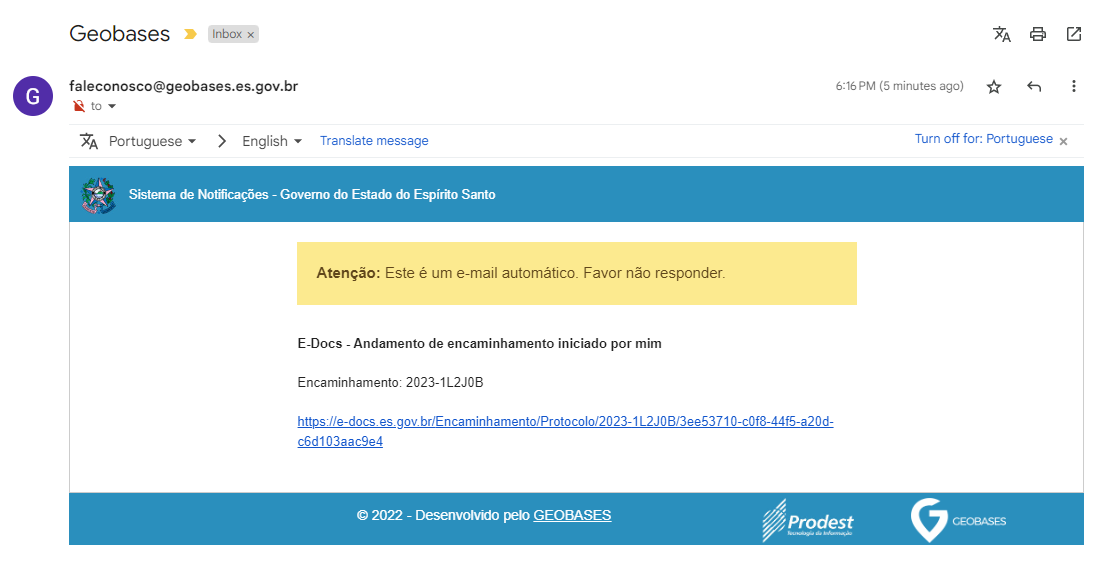Outra novidade do GEOBASES 3.0 é a ferramenta que permite ao usuário encaminhar um arquivo com dados georreferenciados, em formato shapefile, através do E-Docs.
Primeiro, é preciso que o shapefile atenda a alguns requisitos.
Preparando o arquivo shapefile
Antes, vale rever algumas características de um shapefile:
- É formado por ao menos 4 arquivos com mesmo nome:
- 1 com extensão .shp - que guarda as informações de geometria, que será do tipo ponto, ou linha, ou polígono, não sendo possível guardar num mesmo shapefile feições de tipos diferentes;
- 1 com extensão .dbf - que guarda a tabela de atributos;
- 1 com extensão .shx - que faz a ligação entre os registros dos 2 arquivos anteriores (.shp e .dbf);
- 1 com extensão .prj - que guarda as informações referentes à projeção cartográfica (DATUM, sistema de coordenadas, código EPSG, etc).
- Os nomes dos campos da tabela de atributos podem ter no máximo 10 caracteres;
- Os nomes dos campos da tabela de atributos não devem conter espaços e nem caracteres especiais, tais como "ç", nomes com acentos, "@", "#", etc;
Para que o shapefile seja carregado corretamente no Geo E-Docs, é preciso observar o seguinte:
1- O shapefile deve estar compactado em formato ZIP;
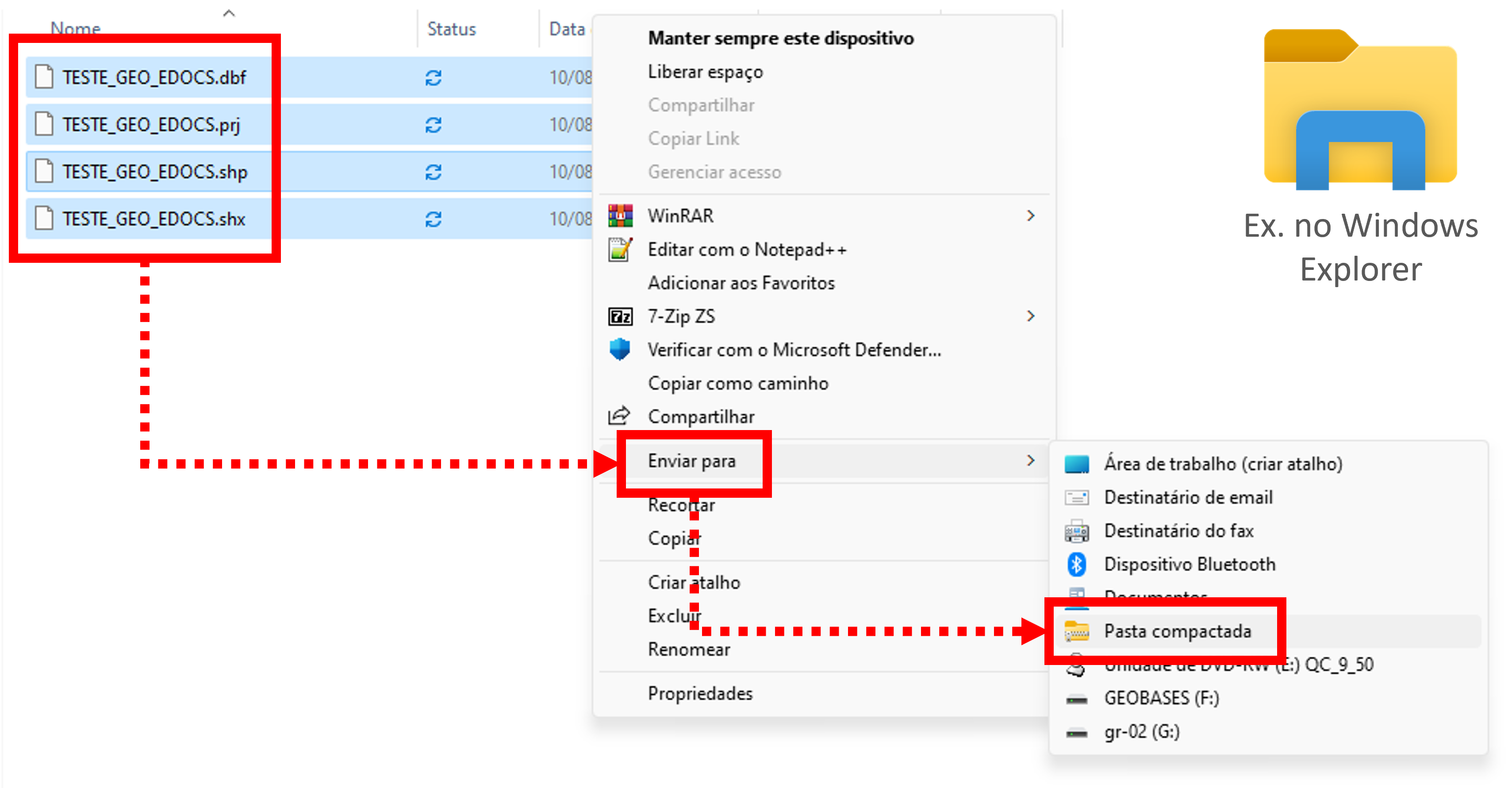
2- Deve ser compactado e enviado apenas um shapefile por vez;
3- O nome do arquivo também não deve conter espaços ou caracteres especiais ("ç", acentos, "@", "#", etc);
4- O shapefile deve conter poucas feições (<10), pois será convertido em um arquivo no formato Geojson e encapsulado num PDF, para que possa ser carregado no E-Docs. Ou seja, as coordenadas de cada vértice do polígono, linha ou ponto serão transcritas no PDF, e portanto não podem ocupar muitas páginas.
Carregando o shapefile no Geo E-Docs
Com o shapefile devidamente formatado, o processo de carregamento no Geo E-Docs é simples.
Após fazer o login na IDE do Geobases, selecione o botão 'Edocs' no menu superior, que o levará até a página com o formulário do Geo E-Docs.

- Campo "Título" - Preencha com um título de sua escolha. Procure ser objetivo, o título pode esclarecer ao receptor sobre o conteúdo do shapefile / documentos enviados;
- Botão "Arquivo Espacial" - Selecione o shapefile compactado a ser enviado;
- Campo "Patriarca" - Selecione o ente: 'ESTADO...', 'TRIBUNAL DE CONTAS...' ou 'PODER JUDICIÁRIO...';
- Campo "Organização" - Selecione a organização desejada;
- Selecione um dos campos: 'Setor', 'Grupo de trabalho' ou 'Comissões';
- Em "Arquivos adicionais" você pode anexar documentos em formato PDF. Como esses documentos serão assinados pelo E-Docs, não podem conter nenhuma assinatura digital prévia;
- Campo "Observações" - Faça uma descrição acerca dos arquivos a serem enviados, visando identificá-los para o receptor. Informações úteis podem ser um número de processo no E-Docs, número de encaminhamento anterior, etc;
- Marque o campo "Li e concordo com os termos da declaração acima.";
- Por fim, clique no botão "Criar" para enviar seus arquivos ao destinatário via E-Docs.
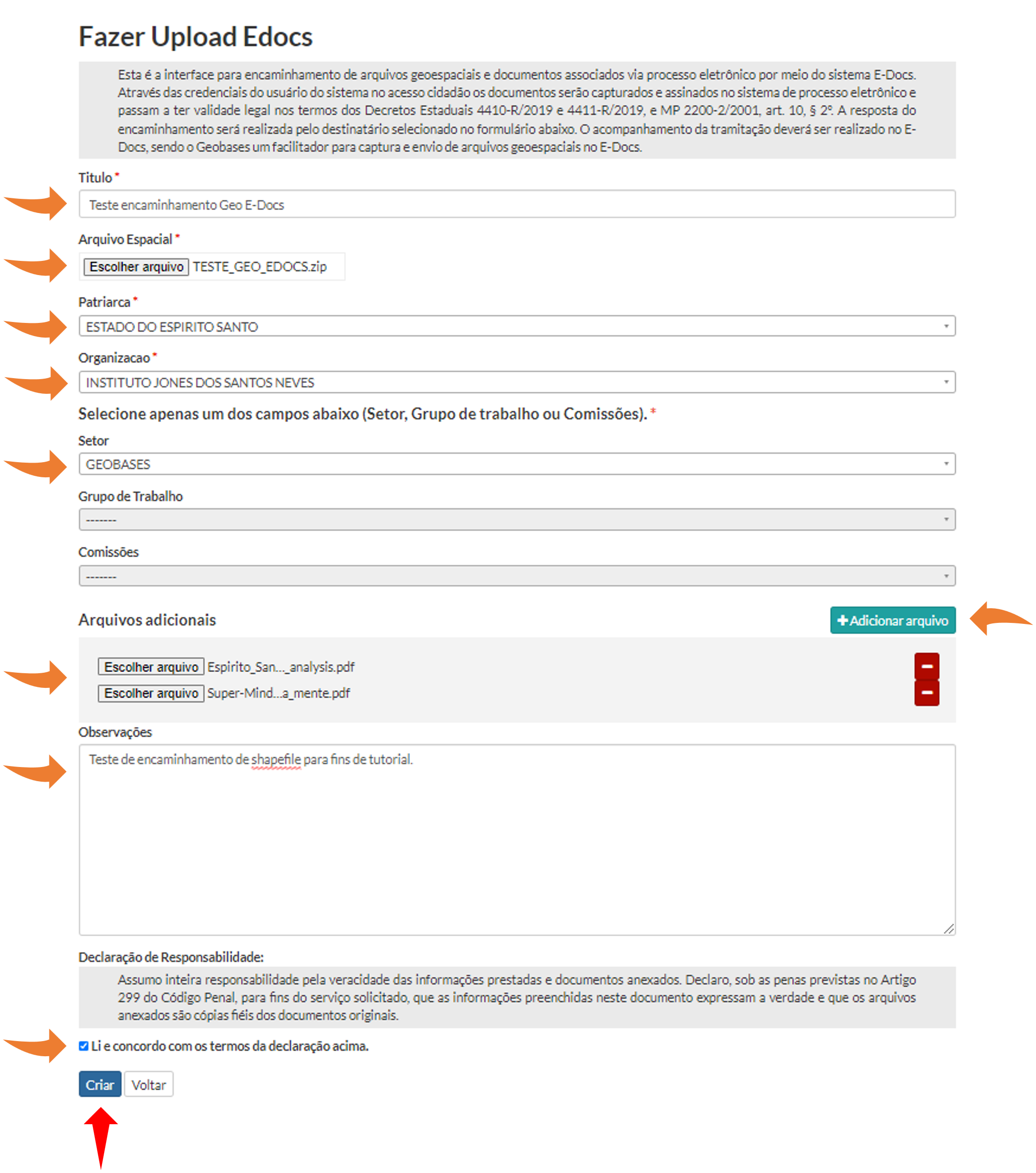
Se tudo ocorreu bem, será apresentada a mensagem a seguir:
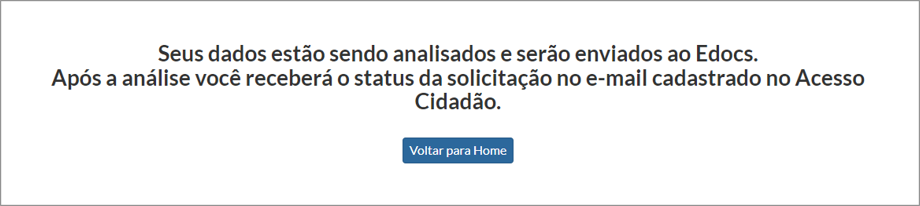
Confira em seu e-mail se recebeu a mensagem com o link do encaminhamento no E-Docs.